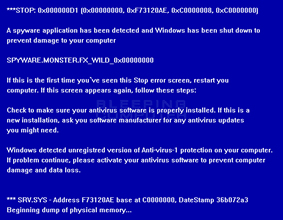من الممتع جدا أن تتحكم وتدير هاتفك الذكي
أو جهازك اللوحي مباشرة من الكمبيوتر، كإرسال الرسائل إلى رقم أي شخص
متواجد على هاتفك، تنزيل الآلاف من التطبيقات والألعاب على الهاتف إنطلاقا
من الكمبيوتر، تبادل الصور والصوتيات والفيديو والملفات بين الكمبيوتر
والهاتف الذكي أو الجهاز اللوحي – الداعم لنظام الأندرويد – بسهولة بالغة.

البرنامج الذي يمكننا من وصل الكمبيوتر بالهواتف الذكية أو الأجهزة اللوحية لنظام الأندرويد ثم التحكم بها وإدارتها هو snappea وهو متوافق مع أنظمة الوندوز التالية:
XP, vista, 7, 8
ويمكنك تحميل نسختك المجانية منه عبر أحد الروابط التالية:
مميزات البرنامج:
- تنظيم وإدارة الصور والصوتيات والأرقام إنطلاقا من الكمبيوتر.
- نقل وتبادل الملفات بسرعة كبيرة.
- تحميل عدد كبير من التطبيقات بشكل مجاني.
- الإستفادة من النسخ الإحتياطية: كافة التطبيقات التي تنزلها يتم تخزينها على الكمبيوتر وهذا يجعلك في مأمن من ضياعها على الهاتف.
- إمكانية إرسال الرسائل لأي رقم على الهاتف إنطلاقا من الكمبيوتر بإستعمال لوحة المفاتيح.
وهذا فيديو يعطي فكرة عن البرنامج
الآن أصبحت في غنا عن برامج أو تعريفات متوافقة مع نوع الهاتف لوصلها مع الكمبيوتر لأن برنامج snappea يعتمد على نظام التشغيل بدل نوع الهاتف لوصله مع الكمبيوتر، وهكذا تستطيع ربط أي هاتف أو جهاز لوحي من أي نوع مع الكمبيوتر فقط يجب أن يكون داعما لنظام الأندريويد.

البرنامج الذي يمكننا من وصل الكمبيوتر بالهواتف الذكية أو الأجهزة اللوحية لنظام الأندرويد ثم التحكم بها وإدارتها هو snappea وهو متوافق مع أنظمة الوندوز التالية:
XP, vista, 7, 8
ويمكنك تحميل نسختك المجانية منه عبر أحد الروابط التالية:
- حمل البرنامج من الموقع الرسمي.
مميزات البرنامج:
- تنظيم وإدارة الصور والصوتيات والأرقام إنطلاقا من الكمبيوتر.
- نقل وتبادل الملفات بسرعة كبيرة.
- تحميل عدد كبير من التطبيقات بشكل مجاني.
- الإستفادة من النسخ الإحتياطية: كافة التطبيقات التي تنزلها يتم تخزينها على الكمبيوتر وهذا يجعلك في مأمن من ضياعها على الهاتف.
- إمكانية إرسال الرسائل لأي رقم على الهاتف إنطلاقا من الكمبيوتر بإستعمال لوحة المفاتيح.
وهذا فيديو يعطي فكرة عن البرنامج
الآن أصبحت في غنا عن برامج أو تعريفات متوافقة مع نوع الهاتف لوصلها مع الكمبيوتر لأن برنامج snappea يعتمد على نظام التشغيل بدل نوع الهاتف لوصله مع الكمبيوتر، وهكذا تستطيع ربط أي هاتف أو جهاز لوحي من أي نوع مع الكمبيوتر فقط يجب أن يكون داعما لنظام الأندريويد.

 12:51 ص
12:51 ص

 Posted in:
Posted in: